Bạn có đang gặp phải tình trạng màn hình máy tính không chịu tắt hoặc không tự động chuyển sang chế độ ngủ theo đúng cài đặt? Đây là một vấn đề khá phổ biến và gây khó chịu, đặc biệt khi bạn muốn tiết kiệm năng lượng hoặc cần sự riêng tư. Tưởng chừng khó giải quyết, nhưng thực tế, Windows cung cấp một công cụ mạnh mẽ có thể giúp bạn xác định và khắc phục nguyên nhân chỉ bằng một vài thao tác đơn giản.
Lý Do Màn Hình Không Chịu “Ngủ” Đúng Giờ
Trong môi trường làm việc của tôi, chiếc máy tính để bàn kết nối với các thiết bị CNC và laser hoạt động trên nền tảng Windows. Một lần, sau vài ngày không sử dụng, tôi trở lại và nhận thấy màn hình máy tính vẫn sáng trưng, không hề chuyển sang chế độ ngủ.
 Màn hình Samsung Odyssey OLED 4K hiển thị hình ảnh kỹ thuật số
Màn hình Samsung Odyssey OLED 4K hiển thị hình ảnh kỹ thuật số
Với tính chất công việc trong xưởng, tôi thường đặt chế độ ngủ màn hình là một giờ để đảm bảo rằng màn hình không tắt đột ngột khi các thiết bị đang chạy một tác vụ dài. Tuy nhiên, việc màn hình không tự động tắt sau nhiều ngày không sử dụng là một vấn đề cần được giải quyết.
Tôi đã thử kiểm tra lại cài đặt hiển thị và chế độ nguồn trong Windows, nhưng mọi thứ đều đúng như dự kiến. Màn hình vẫn được đặt để ngủ sau một khoảng thời gian nhất định. Tôi không thể nghĩ ra nguyên nhân nào khác, cho đến khi tôi quyết định đi sâu hơn vào hệ thống.
Trên thực tế, nhiều thiết bị điện tử như điện thoại, máy tính bảng hay máy tính đều có các chương trình hoặc ứng dụng chạy ngầm có khả năng “giữ cho màn hình luôn bật”. Điều này hữu ích khi bạn đang xem phim hoặc đọc tài liệu mà không muốn màn hình tự tắt. Chính vì lý do này, tôi bắt đầu nghi ngờ rằng một phần mềm nào đó đang ngăn cản màn hình của tôi chuyển sang chế độ ngủ. Mặc dù tôi chỉ chạy một vài chương trình nhất định trên máy tính đó và không có chương trình nào có vẻ như có tùy chọn giữ màn hình bật, nhưng đây vẫn là khả năng cao nhất.
Tôi không chắc chắn làm thế nào để xác định chính xác phần mềm gây ra vấn đề, vì không có tùy chọn nào trong ứng dụng để kiểm soát hành vi này. Vì vậy, tôi quyết định tìm cách sử dụng chính Windows để làm sáng tỏ vấn đề. Hóa ra, giải pháp lại đơn giản hơn tôi nghĩ rất nhiều.
Lệnh “Bí Mật” Của Windows Tiết Lộ Mọi Thứ
Trong quá trình tìm kiếm cách xác định ứng dụng nào đang giữ màn hình của tôi bật, tôi đã tình cờ khám phá ra một công cụ dòng lệnh (command line tool) có thể cung cấp rất nhiều thông tin hữu ích về hệ thống của bạn: đó chính là powercfg.
 Giao diện dòng lệnh (CMD) cổ điển của Windows chuyển tiếp sang giao diện hiện đại, tượng trưng cho lệnh powercfg
Giao diện dòng lệnh (CMD) cổ điển của Windows chuyển tiếp sang giao diện hiện đại, tượng trưng cho lệnh powercfg
Lệnh powercfg của Windows là một công cụ mạnh mẽ để quản lý và kiểm tra cài đặt nguồn của hệ thống. Trong trường hợp cụ thể này, tôi đã chạy lệnh powercfg /requests từ Command Prompt với quyền quản trị viên, và nó đã ngay lập tức cho tôi biết chương trình nào đang ngăn màn hình của tôi đi vào chế độ ngủ.
Ngoài việc hiển thị các yêu cầu nguồn hiện tại, powercfg còn có thể cung cấp nhiều thông tin khác:
powercfg /batteryreport: Kiểm Tra Sức Khỏe Pin Laptop
Đối với người dùng laptop, lệnh powercfg /batteryreport sẽ tạo ra một trang HTML chi tiết, cung cấp báo cáo đầy đủ về tình trạng pin của bạn, bao gồm các chu kỳ sạc, dung lượng thiết kế, dung lượng hiện tại và mức độ suy giảm theo thời gian. Đây là cách tuyệt vời để kiểm tra sức khỏe tổng thể của viên pin máy tính xách tay.
powercfg /energy: Tìm Kiếm Lỗi Hiệu Suất Năng Lượng
Lệnh powercfg /energy sẽ thực hiện quá trình quét hệ thống trong 60 giây và xuất ra một báo cáo về các sự cố liên quan đến hiệu suất năng lượng. Báo cáo này có thể chỉ ra các vấn đề như cổng USB đang sử dụng quá nhiều điện năng, hoặc CPU của bạn không giảm xung nhịp khi không hoạt động. Đây là một cách hiệu quả để truy tìm nguyên nhân gây hao phí điện năng bất thường trên hệ thống của bạn.
powercfg /waketimers: Phát Hiện Kẻ “Đánh Thức” Màn Hình
Một phần hữu ích khác của powercfg là lệnh powercfg /waketimers. Lệnh này sẽ cho bạn biết bất kỳ chương trình nào có quyền đánh thức màn hình của bạn khỏi chế độ ngủ (tình huống ngược lại với vấn đề tôi gặp phải). Điều này đặc biệt hữu ích nếu màn hình của bạn tự động bật vào giữa đêm mà không có sự tác động nào từ bạn.
Hướng Dẫn Xác Định Và Khắc Phục Vấn Đề
Bây giờ bạn đã hiểu rõ hơn về khả năng của powercfg, hãy cùng đi sâu vào lệnh đã giúp tôi giải quyết vấn đề màn hình không ngủ.
Để bắt đầu, hãy khởi chạy Command Prompt với quyền quản trị viên. Bạn có thể tìm “cmd” trong Start Menu, sau đó nhấp chuột phải và chọn “Run as administrator” (Chạy với tư cách quản trị viên).
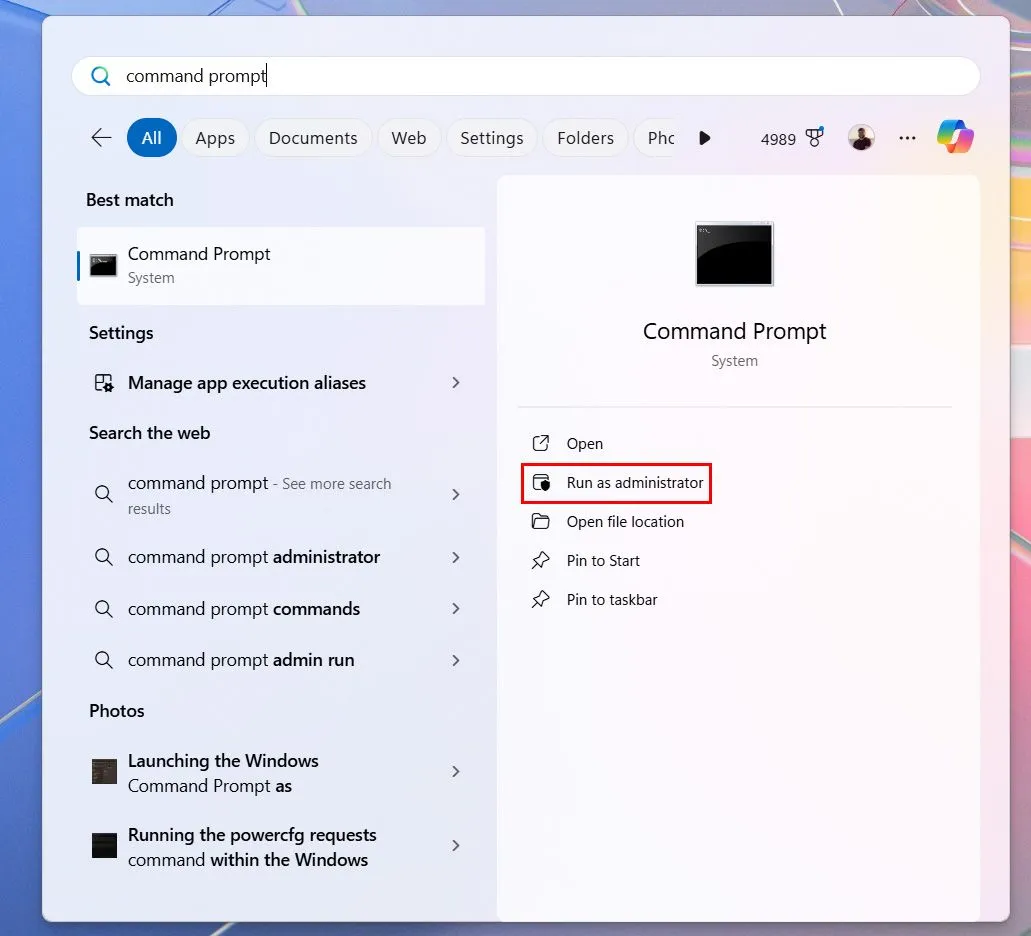 Khởi chạy Command Prompt với quyền quản trị viên trên Windows
Khởi chạy Command Prompt với quyền quản trị viên trên Windows
Sau khi cửa sổ Command Prompt mở ra, gõ lệnh sau và nhấn Enter:
powercfg /requests
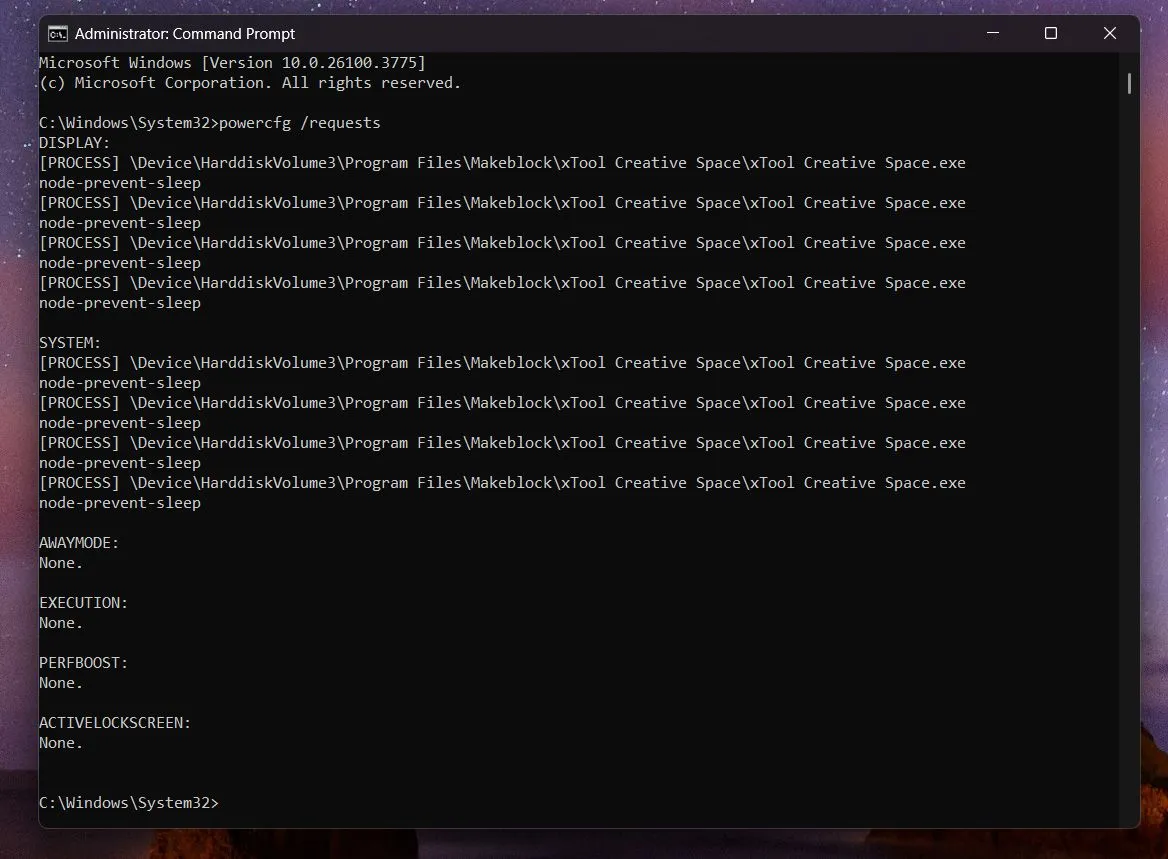 Kết quả lệnh powercfg /requests trong Command Prompt hiển thị ứng dụng giữ màn hình bật
Kết quả lệnh powercfg /requests trong Command Prompt hiển thị ứng dụng giữ màn hình bật
Hãy xem xét kỹ kết quả mà lệnh này hiển thị. Bạn cần chú ý đến chương trình được liệt kê dưới mục “Display” của kết quả đầu ra. Trong trường hợp của tôi, đó là “xTool Creative Space” đang giữ màn hình của tôi luôn bật. Bạn có thể thấy một chương trình khác được liệt kê ở đây.
Khi bạn đã biết phần mềm nào đang ngăn màn hình của mình chuyển sang chế độ ngủ, bạn có thể quyết định liệu có nên để nó mở hay đóng nó lại. Trước đây, tôi thường giữ xTool Creative Space mở để nó sẵn sàng điều khiển máy laser, nhưng kể từ khi biết nó giữ màn hình luôn bật, tôi đã bắt đầu đóng chương trình này sau khi sử dụng.
Tôi thực sự rất vui vì đã tìm ra giải pháp đơn giản này, bởi vì việc màn hình không bao giờ đi vào chế độ ngủ đã bắt đầu trở nên rất khó chịu. Kể từ khi đóng phần mềm gây ra vấn đề, màn hình của tôi đã ngủ đúng cách và mọi thứ hoạt động trở lại bình thường.
Nếu bạn cũng đang gặp phải tình trạng tương tự, đừng ngần ngại thử lệnh powercfg /requests để tìm ra nguyên nhân và đưa màn hình máy tính của bạn trở lại chế độ nghỉ ngơi cần thiết. Hãy chia sẻ kinh nghiệm của bạn trong phần bình luận dưới đây hoặc khám phá thêm các bài viết về khắc phục sự cố máy tính và tối ưu hiệu suất khác trên xalocongnghe.com!